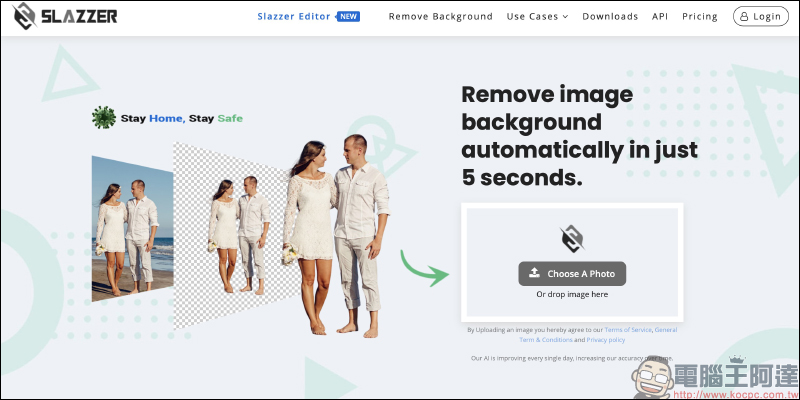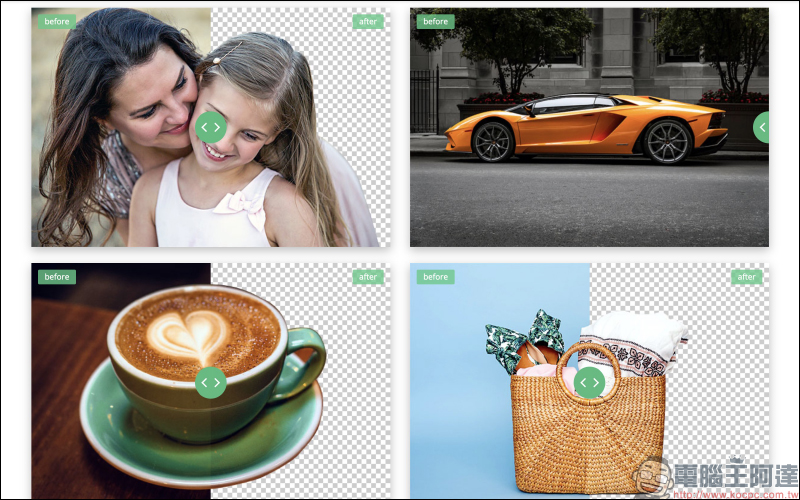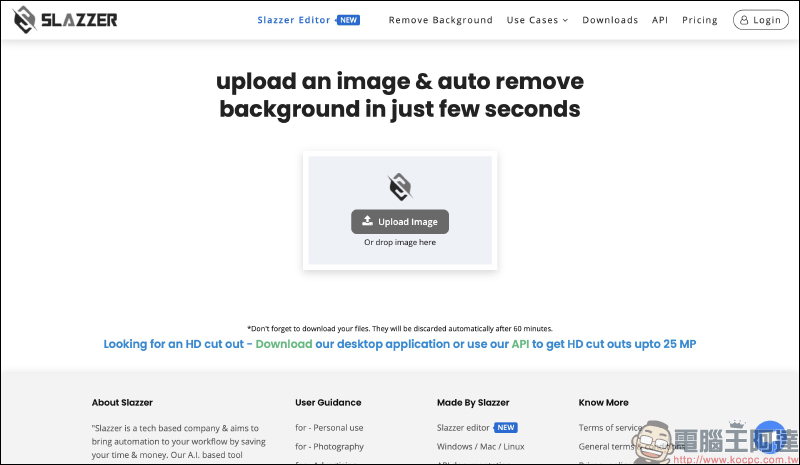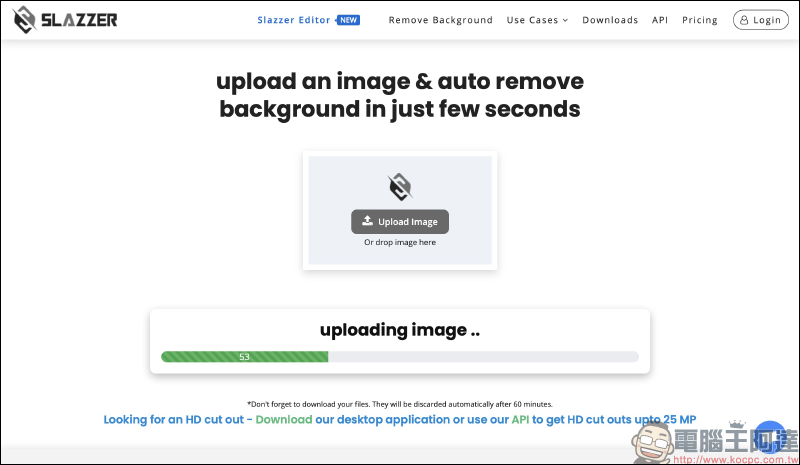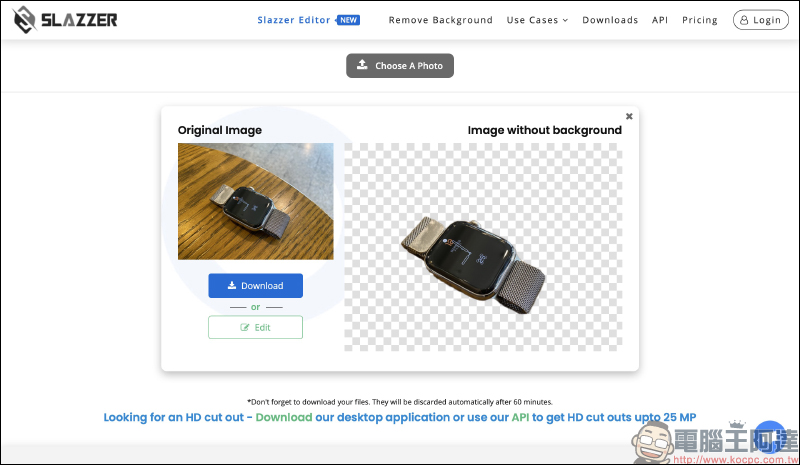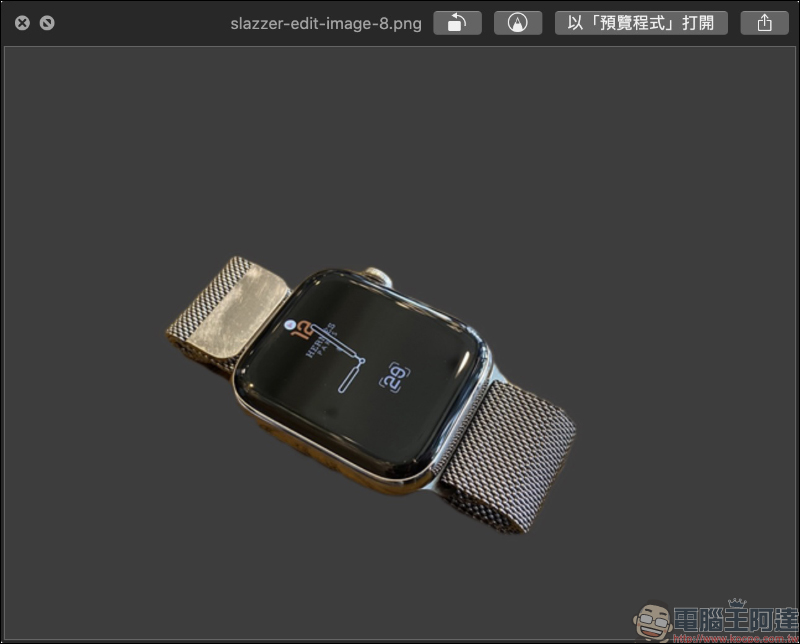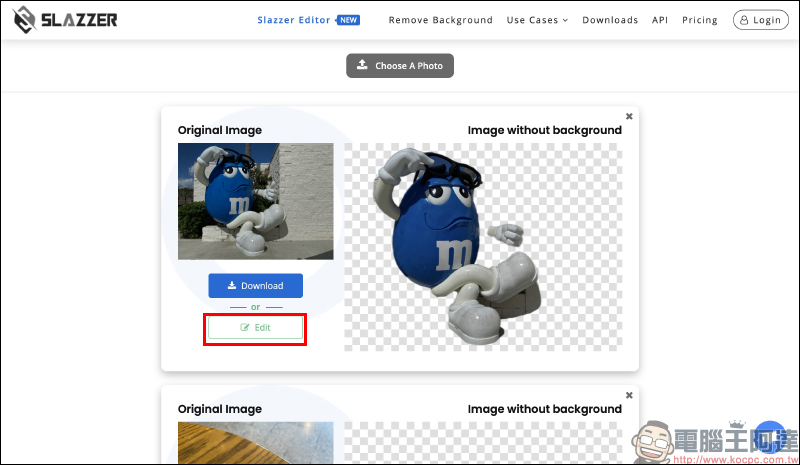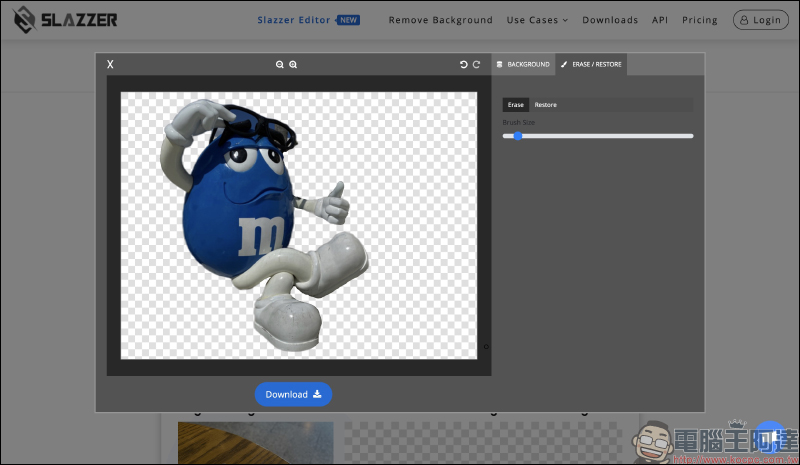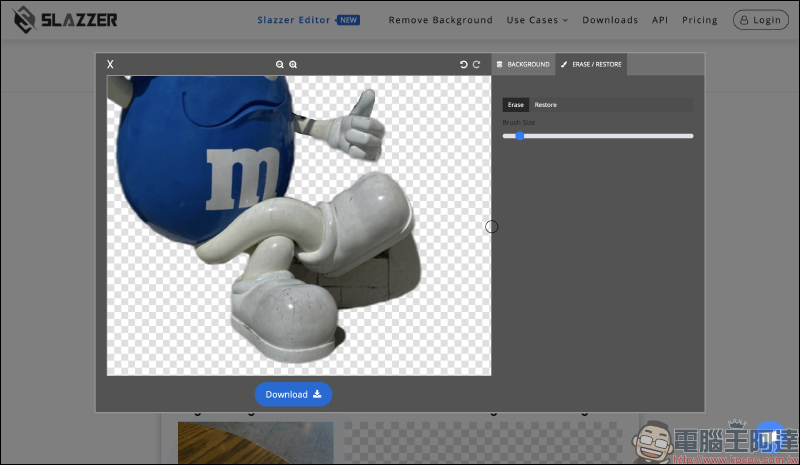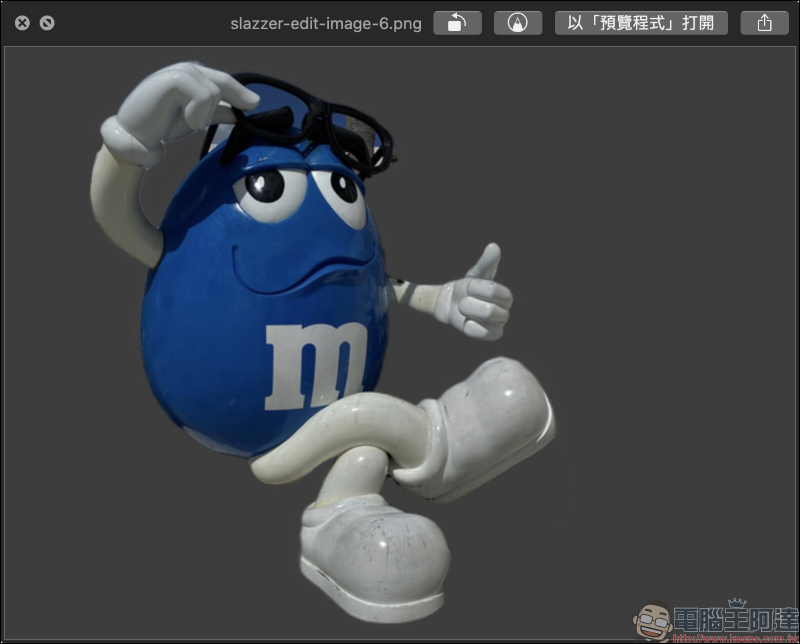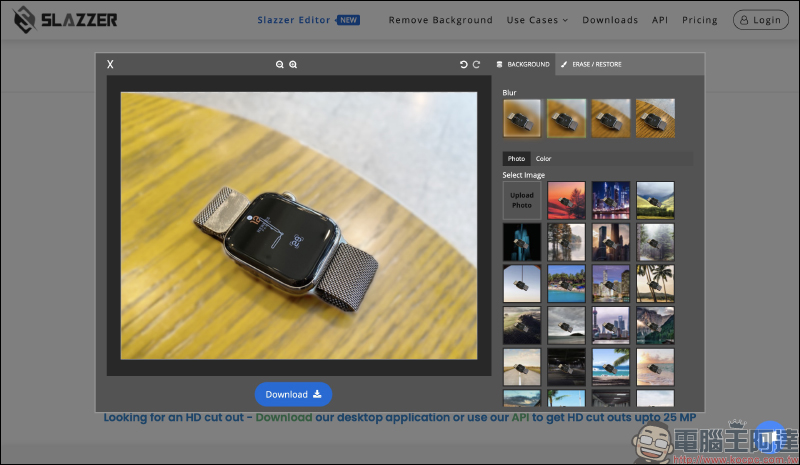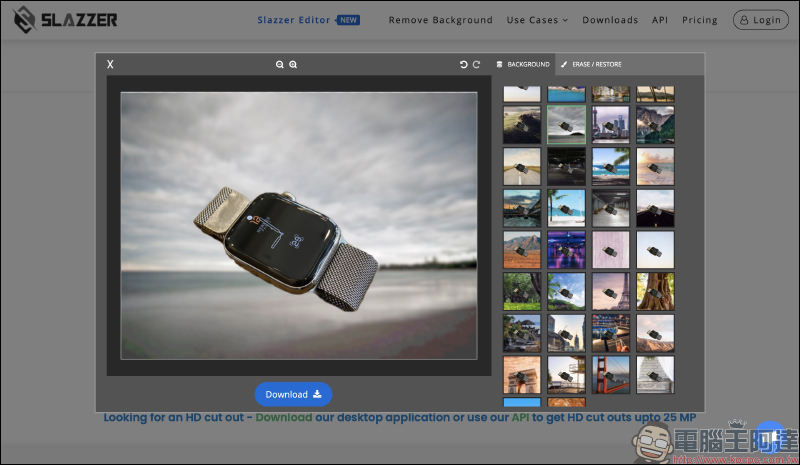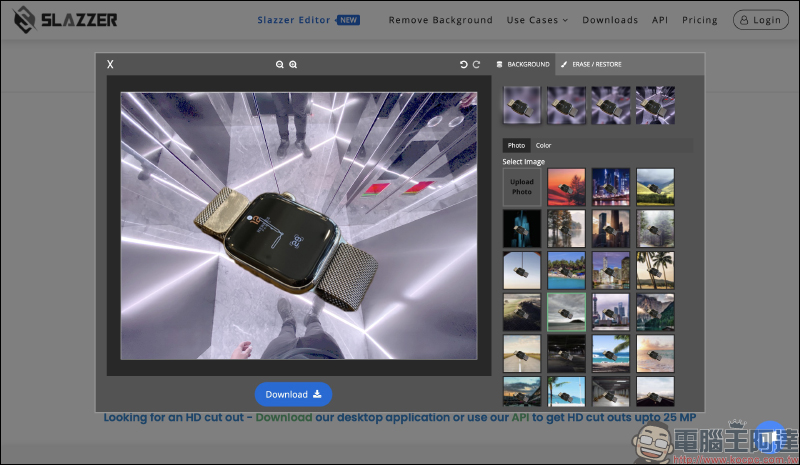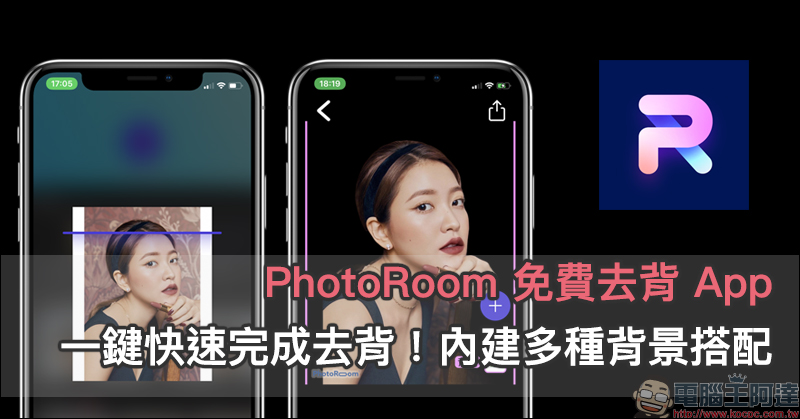對於不熟悉專業影像處理軟體的民眾來說,總是認為圖片去背是相當困難的事情。我們過去也介紹過多種免費的線上圖片去背工具或圖片自動去背 App ,然而一些自動去背工具在執行時得花費較長的時間才能完成。今天就來分享一款去背效果好、速度超快的 SLAZZER 線上圖片自動去背工具,只要 5 秒鐘就能快速完成圖片去背!
SLAZZER 線上圖片自動去背工具,只要 5 秒鐘快速完成去背
今天介紹的 SLAZZER 線上圖片自動去背工具,官方宣稱只要短短 5 秒就能自動完成圖片去背工作,這對於相當重視時間效率的人來說實在太棒啦!而且操作非常簡單,只要上傳就會開始完成自動去背工作。假如圖片主體和背景單純,去背後的結果幾乎不用另外手動調整,即可直接下載取用。
SLAZZER 線上圖片自動去背工具:點我前往
在開始之前,在 SLAZZER 官網顯示多張自動去背前後的對照圖,讓使用者更快了解 SLAZZER 自動去背後的成果:
首先點選SLAZSER 官網的「Choose A Photo」(選擇圖片),接著進入以下畫面後再點擊「Upload Image」上傳圖片。另外, SLAZZER 也支援視窗拖曳圖片上傳的功能,只要將圖片拖曳放在頁面上也可以快速執行上傳工作:
接著等待幾秒的圖片上傳時間:
上傳也自動開始處理圖片去被工作,大約等待五秒左右時間就能得到去背後的圖片囉!使用者可自行判斷這去背結果是否滿意,如果沒問題就能按下「Download」將去背的 PNG 格式圖片檔下載至電腦。
下載後的圖片尺寸約為 640*480 ,對於日常使用情境已經算夠用。當然,如果要大圖輸出的圖片素材還是建議使用像是 Photoshop 等專業的影像處理軟體。
SLAZZER 自動去背相當迅速,不過畢竟是自動辨識主體和背景,難免在遇到畫面顏色相近的圖片時,會有些區域不小心被一併當成背景給自動去背。像是下圖自動去背後,手部的部分消失了、腳下的背景則沒有被去背。這時我們只要按下「Edit」進入編輯模式:
在編輯頁面的 ERASE/RESTORE 分頁,用戶可以自行切換橡皮擦和返回畫面的圖片,也能調整筆刷大小在畫面上執行手動編輯的動作:
另外,也可以透過放大功能讓自己在編輯去背時更好操作:
雖然如果要做到更完美的圖片去背會多花點時間,不過先用 SLAZZER 自動完成初步的去背工作,在手動調整細部沒修正的區域,確實讓圖片去背節省不少時間:
除了基本的圖片去背, SLAZZER 也可以設定模糊背景或以其他圖檔來替換背景:
線上也內建多種背景圖片方便使用者可以直接取用,不過要特別留意的是倘若在這編輯頁面的任何修改,只要退出編輯頁面就會直接恢復最初自動去背的設定。因此,如果要將修改的圖檔下載到電腦,需要再編輯頁面直接點選「Download」按鈕進行下載,而非返回主畫面才執行下載動作。
另外,用戶也可以自行上傳圖片作為該去背圖片的背景圖素材:
使用 SLAZZER 自動去背並更換背景的結果如下: